Ubuntu で SAGA GIS を使ってみる
このページでは,次のことを説明する.
- SAGA GIS を使い ESRI Shape データ形式ファイルからの読み込みと表示
Ubuntu で SAGA GIS のインストール
インストールの事前準備
Ubuntu で OS のシステム更新を行うときは, 次のコマンドを実行.
Ubuntu で OS のシステム更新を行うときは, 端末で,次のコマンドを実行する。これは、パッケージ情報を最新の状態に保ち、インストール済みのパッケージをセキュリティアップデートやバグ修正を含めて更新するためである。
# パッケージリストの情報を更新
sudo apt update
# インストール済みのパッケージを包括的に更新 (依存関係も考慮)
sudo apt full-upgrade
# カーネル更新等で実際に再起動が必要な場合のみ実行を推奨
# sudo shutdown -r now
Ubuntu で SAGA GIS をパッケージを用いてインストール
ソースパッケージを用いてインストールする場合の手順
次のコマンドを実行.(例)(ソースパッケージを用いてビルドとインストールを行う場合)
mkdir /tmp/saga
cd /tmp/saga
sudo apt-get source saga
sudo apt-get build-dep saga
cd saga-2.0.4+dfsg
sudo dpkg-buildpackage -rfakeroot
cd ..
sudo dpkg -i *.deb
Ubuntu でパッケージを用いてインストールする場合の手順
◆ Ubuntu での操作手順
sudo apt -y update
sudo apt -y install saga
ESRI Shape データ形式ファイルからの読み込みと表示
以下の手順で ESRI Shape ファイルを読み込んで,表示する方法を解説する.
- saga の起動
saga_gui
- 「File」→ 「Shapes」→ 「Load Shapes」と操作する
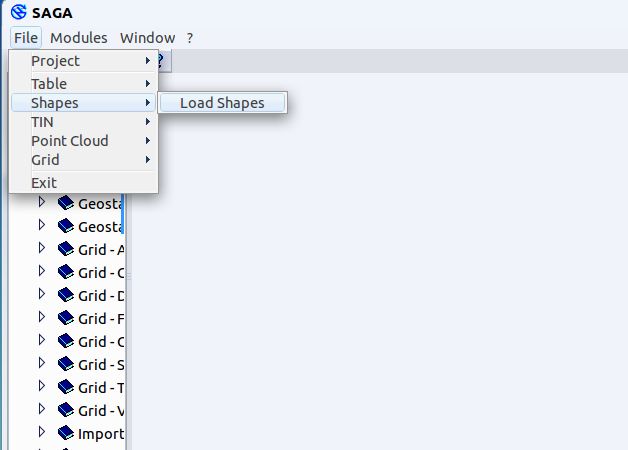
- ESRI Shape ファイルの選択
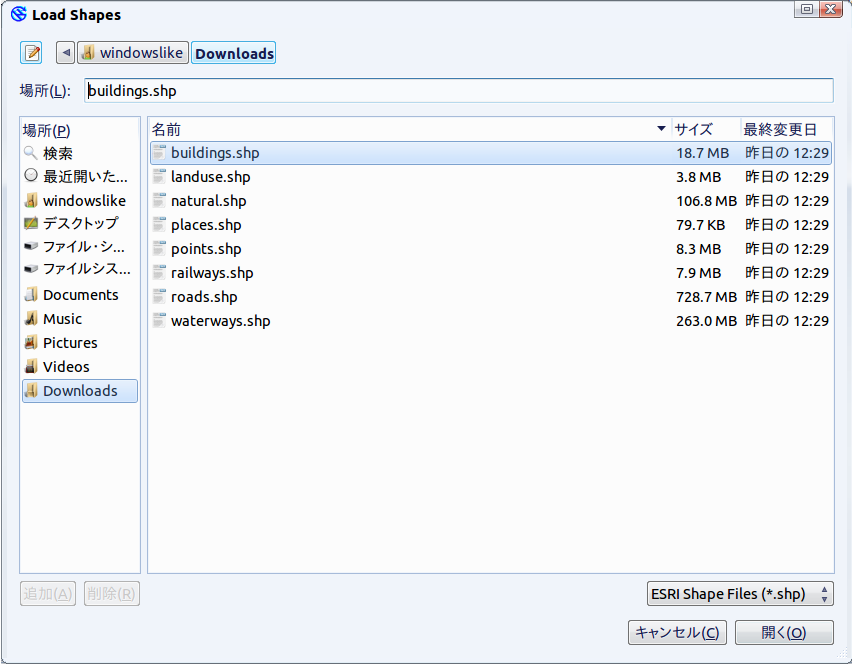
- 表示するために,「Data」をクリックし「01.buildings」をダブルクリックする.しばらく待つと地図データが表示される.
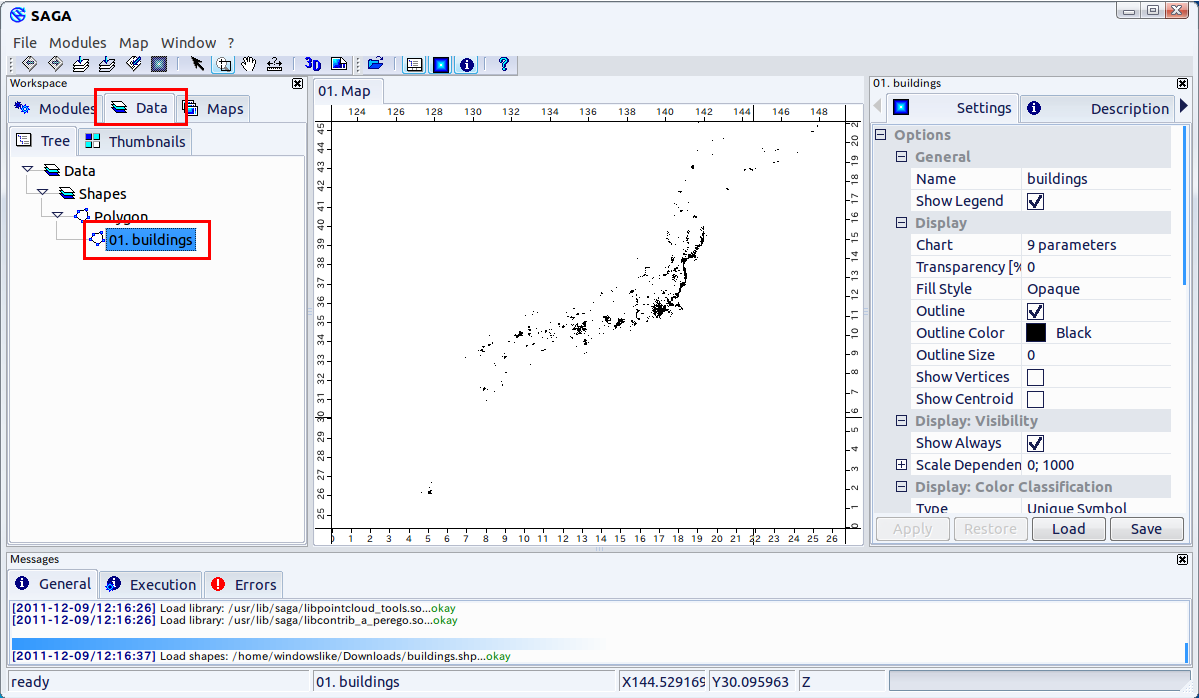
![[kaneko lab.]](https://www.kkaneko.jp/info/logo_png.png)